چگونه گوشی اندرویدی را روت کنیم؟ اصلاروت چیست؟ به حذف کردن محدودیت نرم افزاری که سازنده گوشی برای گوشی شما در نظر گرفته است به نوعی عمل روت کردن می گوییم. شما با استفاده از روت می توانید به تمامی قسمت های گوشی خود دسترسی داشته باشید. مثلا می توانید که برنامه از پیش نصب شده ی گوشی که پاک نمی شوند را پاک کنید. اصلا می توانید به کمک کاستوم رام ها یک محیط گرافیکی با کلی امکانات متنوع برای خود داشته باشید. روت کردن کاربرد های بسیار زیادی دارد اما یک سری معایب در کنار مزایای هم دارد که در زیر به آن اشاره می کنم. با هاو کن یو همراه باشید
آیا دوست دارید بر تلفن هوشمند خود کنترل کامل داشته باشید؟ با روت کردن اندروید این امکان برای شما فراهم است. اما قبل از هر چیز باید بدانید که روتینگ ممکن است تلفن همراه هوشمند شما را خراب کند. تولیدکنندگان موبایل هوشمند شما را از روتینگ آن بر حذر می دارند چرا که اگر روتینگ به طور غلط انجام شود باعث آسیب رساندن به آن می شود. اما از سوی دیگر مزایایی هم دارد.
یک تلفن روتینگ شده پردازش سریع تری دارد و می توان هر المان از ظاهر آن را سفارشی ساخت. ما در این مقاله می خواهیم نحوه ی روت کردن صحیح را به شما آموزش دهیم. برخی از دستگاه ها را می توان در عرض چند دقیقه روت کرد. برخی دیگر به کمی تحقیق نیاز دارند. اما یک چیز مسلم است و آن اینکه روت کردن موبایل اندروید یکی از بهترین راه ها برای استفاده از توانایی های بالقوه ی موبایل اندروید است.
روت کردن یعنی چه؟
 روت کردن تلفن همراه یا تبلت به شما اجازه می دهد تا به سیستم عامل آنها دسترسی بیشتری داشته باشید و بتوانید هر چه که می خواهید را بر روی آن سفارشی یا کاستمایز کنید. با روت کردن می توانید هر گونه محدودیتی که تولیدکننده اعمال کرده را بر طرف کنید. روتینگ را باید با نهایت احتیاط انجام داد. قبل از فلش کردن بهتر است از نرم افزار موبایل خود یک بک آپ بگیرید.
روت کردن تلفن همراه یا تبلت به شما اجازه می دهد تا به سیستم عامل آنها دسترسی بیشتری داشته باشید و بتوانید هر چه که می خواهید را بر روی آن سفارشی یا کاستمایز کنید. با روت کردن می توانید هر گونه محدودیتی که تولیدکننده اعمال کرده را بر طرف کنید. روتینگ را باید با نهایت احتیاط انجام داد. قبل از فلش کردن بهتر است از نرم افزار موبایل خود یک بک آپ بگیرید.
چرا باید موبایل را روت کرد؟
همانطور که شما کاربران باید تا به الان متوجه شده باشید یکی از بهترین مزایای روت کردن اندروید این است که از بدافزارهایی که نمی توان از شر آنها خلاص شد (با اینکه می توان آنها را غیر فعال کرد) رهایی یابید. در برخی از دستگاه ها روت کردن تنظیماتی که قبلا غیر فعال شده اند را فعال می کند. مزایای دیگری هم برای روت کردن می توان بر شمرد: امکان نصب ابزارهای تخصصی و فلش کردن ROM های سفارشی که هر کدام از آنها ویژگی های بیشتری را به اندروید اضافه می کنند و عملکرد تلفن و تبلت را بهبود می بخشند.
اپلیکیشن های که برای روت کردن استفاده می شوند چندان زیاد نیستند اما به اندازه ی کافی وجود دارند. برخی از اپلیکیشن ها به شما اجازه می دهند تا از تمام اپلیکیشن ها و اطلاعات خود بر روی ابر و تبلیغات داخل اپلیکیشن بک آپ بگیرید و مجاری امن تری را به اینترنت بسازید، پردازشگر را اورکلاک کنید و دستگاه خود را بی سیم کنید و امکانات بیشمار دیگری که میتواند از شما گوشی جدید و قدرتمند تری بسازد.
چرا نباید موبایل را روت کرد؟
اساسا چهار عیب را می توان برای روت کردن اندروید بر شمرد که عبارت اند از:
- از بین رفتن گارانتی: برخی تولیدکننده ها در صورت روت شدن موبایل گارانتی را لغو می کنند. اگر می خواهید موبایل را به تعمیرگاه بفرستید کافی است بک آپ نرم افزار را فلش کنید و موبایل مثل اولش می شود.
- خراب شدن موبایل: اگر در حین فرایند روت کردن اتفاقی بیفتد ممکن است ریسک خراب شدن موبایل بالا برود(هرچند با اپلیکیشن های جدید احتمال آن کم است). آسان ترین راه برای جلوگیری از خرابی تلفن حین روت کردن این است که از دستور العمال ها با دقت پیروی کنید. حتما از به روز بودن دستور العمل ها ROM سفارشی که برای آن فلش می کنید مطمئن شوید. اگر این نکات را رعایت کنید جای نگرانی نخواهید بود.
- ریسک های امنیتی: روت کردن ریسک های امنیتی به همراه دارد. بسته به نوع دستگاه یا اپلیکیشن روی دستگاه ممکن است دستگاه در معرض ریسک امنیتی قرار داشته باشد. و برخی از بدافزارها اطلاعات شما را در معرض سرقت قرار می دهند و ممکن است بدافزارهایی روی موبایل نصب شوند و یا ممکن است برخی از دستگاه های دیگر در معرض هجمه ی ترافیک وب آسیب رسان قرار بگیرند.
- اپلیکیشن های غیرفعال: برخی از اپلیکیشن ها و خدماتی که نسبت به ریسک های امنیتی آگاه هستند بر روی دستگاه های روت شده کار نمی کنند.
یکی از ساده ترین راه های برای روت کردن اندروید استفاده از یک اپلیکیشن است و برخی از اپلیشکیشن های روتینگ ظرف سالیان اخیر توجه بیشتری شده است: KingRoot، Firmware، Kingo Root و One Click Root. این اپلیکیشن ها دستگاه شما را در عرض چند دقیقه روت می کنند. اما برخی از آنها فقط بر روی اندرویدهای قدیمی تر کار می کنند.
گرچه قبلا روت کردن اندروید ۷.۰ سخت تر بود اما در حال حاضر اپلیکیشن هایی وجود دارند که روت کردن اندروید ۷.۰ را راحت تر کرده اند. از آن میان می توان به Kingo Nougat اشاره کرد. این اپلیکیشن از برندهای زیر پشتیبانی می کند:
اگر تلفن هوشمند شما با اپلیکیشن روتینگ تک کلیکی سازگار نیست مدت زمانی را باید برای جستجو صرف کنید.
آماده سازی برای روت کردن
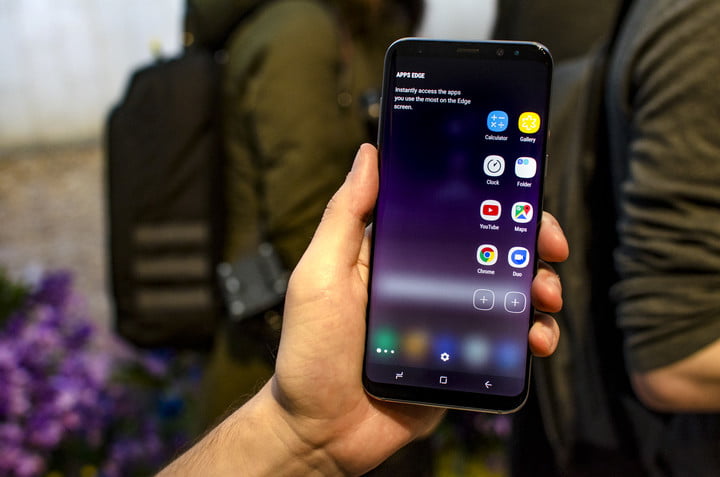 از هر اطلاعاتی را که برایتان حیاتی است بک آپ بگیرید. همچنین باید همیشه از ROM کنونی تلفن خود قبل از فلش کردن بک آپ بگیرید. حتما باید قبل از شروع تلفنتان کاملا شارژ شده باشد. حالا تنظیمات دستگاه را باز کنید. اگر Develper Options به سمت پایین صفحه ی settings را ملاحظه نمی کنید که به صورت پیش فرض اینگونه است، از مراحل زیر برای فعال کردن آنها پیروی کنید.
از هر اطلاعاتی را که برایتان حیاتی است بک آپ بگیرید. همچنین باید همیشه از ROM کنونی تلفن خود قبل از فلش کردن بک آپ بگیرید. حتما باید قبل از شروع تلفنتان کاملا شارژ شده باشد. حالا تنظیمات دستگاه را باز کنید. اگر Develper Options به سمت پایین صفحه ی settings را ملاحظه نمی کنید که به صورت پیش فرض اینگونه است، از مراحل زیر برای فعال کردن آنها پیروی کنید.
ما در زیر به صورت خلاصه این مورد را توضیح داده ایم ولی اگر به دنبال آموزش کامل تصویری هستید از لینک زیر می توانید این مورد را در هاو کن یو مشاهده و مطالعه کنید.
چگونه می توانید در گوشی اندرویدی به منوی تنظیمات مخفی دسترسی پیدا کنید؟
- About Phone را با انگشت ضربه بزنید و build number را پیدا کنید
- هفت مرتبه build number را با انگشت ضربه بزنید تا developer options بر روی صفحه ی اصلی settings ظاهر شوند
- Back key را با انگشت ضربه بزنید تا developer options ظاهر شوند
- بر روی developer options با انگشت ضربه بزنید
- USB debugging را فعال کنید
- OEM unblocking را فعال کنید
قبل از ادامه دادن باید این نکته را متذکر شویم که ما چند روش و چند راه بای روت کردن پیش رو داریم که هز یک را به صورت کامل توضیح می دهیم که مطمئنا راحت ترین و ساده ترین روش استفاده از اپلیکیشن هاست که ما در روش دوم توضیح می دهیم وابتدا به سراغ SDk می رویم.
نصب ابزار Andoid SDK
در مرحله ی بعد باید ADB و Fastboot را بر روی کامپیوتر خود نصب کنید. از این لینک می توانیم SDK را دانلود کنید هنگام نصب وقتی از شما پرسید که نرم افزار را در کدام دایرکتوری نصب کند توصیه می کنیم C:android-sdk را انتخاب کنید. اگر مکان دیگری را انتخاب کردید حتما آن را به یاد بسپارید.
وقتی ابزار Android SDK نصب شدند آن را از منوی استارت آغاز کنید. SDK Manager باز خواهد شد. بر روی install 2 backages که در قسمت پایین سمت راست قرار دارد کلیک کنید. CCEPT LICENCE را چک کنید و بر روی INSTALL کلیک نمایید.
نصب درایورهای دستگاه
برای اینکه مطمئن شوید که کامپیوترتان با تبلت یا تلفن هوشمندتان ارتباط مناسبی برقرار می کند باید دریاور USB درایور مناسب را نصب کنید. ما در زیر لیستی از محبوب ترین برندهای درایور را ارائه می کنیم:
از دستور العمل های نصب کننده پیروی کنید. وقتی درایورها نصب شدند به مرحله ی بعد بروید.
قفل bootloader را باز کنید و آن را آنلاک کنید
قبل از شروع، باید قفل booloader دستگاه را باز کنید. bootloader به بیان ساده برنامه ای است که سیستم عامل دستگاه را بارگذاری می کند. Bootloader تعیین می کند که کدام اپلیکیشن حین فرایند آغاز به کار تبلت یا موبایل اجرا شود.
برخی از تولیدکننده ها شمارا ملزم می کنند تا برای باز کردن bootloader کلید داشته باشید. برندهای Motorola ، HTC، LG و Sony دستور العمل های مرحله به مرحله برای نحوه ی انجام اینکار ارائه می کنند اما حواستان باشد: این برندها شما را ملزم می کنند تا برای حساب توسعه دهنده ثبت نام کنید.
چگونه به بوت لودر و ریکاوری گوشی برویم؟ (تمامی گوشی ها)
وقتی این مراحل را انجام دادید می توانید وارد انجام فرایند باز کردن قفل شوید. باید دستگاه خود را در حالت fastboot قرار دهید. قرار دادن این حالت در هر تلفن فرق می کند اما در اکثر دستگاه ها کافی است دکمه های Power و VOLUM DOWN را ده ثانیه نگه دارید. وقتی تلفن را در حالت FASTBOOT قرار دادید Command Prompt کامپیوتر خود را با فشار دادن دکمه ی Shift و کلیک راست باز کنید و Open Command Prompt Here را انتخاب کنید. اگر دستگاه شما کد خواست، چند حروف خواهید گرفت.ئ انها را در جعبه ای قرار دهید که در وبسایت تولیدکننده ی دستگاهتان هست، فرم را ارسال کنید و منتظر ایمیلی بمانید که کلید، فایل و دستورالعمل های بیشتر را در آن به شما داده اند.
برای باز کردن قفل bootloader دستگاه آن را به کامپیوتر وصل کنید و دوباره در حالت fastboot قرار دهید. Command prompt را به بالا بکشید.
در برندهای Google Nexus و Pixel فرمان ها آسان هستند:
- تلفن های Nexus : fastboot oem unlock زا تایپ کنید
- تلفن های Pixel: fastboot flashing unlock را تایپ کنید
فرمان Motorola اندکی فرق دارد: oem unlock UNIQUE_KEY را تایپ کنید ، UNIQUE KEY را با کدی که دریافت کرده اید عوض کنید. در برند HTC هم به همین ترتیب: unlocktoken Unlock_code.bin را تایپ کنید، Unlock_code.bin را با فایلی که دریافت کرده اید عوض کنید. unlock را تایید کنید تا یک مرحله به روت کردن دستگاه اندروید خود نزدیک تر شده باشید.
چطور دستگاه اندروید را با برنامه های چندگانه روت کنیم؟
این روش دیگر دردسر های روش بالا را ندارد و شما تنها با یک اپلیکیشن به راحتی با زدن یک دکمه گوشی خود را روت می کنید. چند تا از راه های محبوب روت کردن در زیر ارائه می شوند.
چگونه با firmware.mobi دستگاه اندروید را روت کنیم؟

Firmware.mobi یک ابزار برای باز کردن قفل است که البته برای روت کردن دستگاه اندروید راحت ترین ابزار نیست اما می توان گفت که یکی از پایدارترین ابزارها است. این ابزار بر روی ۳۰۰دستگاه کار می کند و دستورالعمل های مرحله به مرحله ای را ارائه می کند که فرایند روت کردن را بسیار هموار می کند. فقط کافی است که آن را در قالب یک فایل زیپ دانلود کنید. وقتی اینکار را کردید مراحل زیر را پیروی کنید:
- فولدر را exctract کنید
- به آن navigate کنید و فایل windows.bat را پیدا کنید. بر روی آن دابل کلیک کنید.
- صبر کنید تا متن اجرا شود و بعد ی ککلید را فشار دهید ( فرق نمی کند چه کلیدی)
- وقتی فرایند تمام شد تلفن شما به طور خودکار ریبوت و روت خواهد شد.
چگونه دستگاه اندروید را با Baiduroot روت کنیم؟

Baiduroot یک نرم افزار چینی است که از ۶۰۰۰ دستگاه اندروید ۲.۲ تا ۴.۴ پشتیبانی می کند. این نرم افزار به زبان چینی کدگذاری شده اما یک مترجم خبره نسخه ی انگلیسی آن را هم منتشر کرده است. این نرم افزار یکی از ساده ترین نرم افزارها برای اپلیکیشن های روتینگ اندروید است که شما کاربران هاو کن یو می توانید از آن استفاده کنید. به محض دانلود آن بر روی کامپیوتر کافی است مرحله مرحله به جلو بروید.
اول باید فایل را آنزیپ کنید. Baidu_Root.RAR را پیدا کنید و محتویات آن را Extract کنید. سپس دستگاهی را که می خواهید آن را روت کنید از طریق USB به کامپیوتر وصل کنید و فایل ها را منتقل کنید. وقتی این کار را انجام دادید تلفن خود را از کامپیوتر در بیاورید. BaiduRoot را باید با دست نصب کنید. از این مراحل پیروی کنید:
- بر روی تلفن هوشمند یا تبلت خود به Settings > Security ( یا Lock screen and security) بروید.
- به unknown sources سوییچ کنید و بر روی popup ، ok را فشار دهید.
- فولدری که حاوی اپلیکیشن BaiduRoot است را پیدا کنید و بر روی فایل APK با انگشت ضربه بزنید. دستور العمل ها را برای تمام کردن فرایند نصب انجام دهید.
حالا به BaiduRoot سوییچ کنید.
- BaiduRoot را باز کنید و توافقنامه ی گواهی را بپذیرید.
- بر روی Root که در مرکز صفحه قرار دارد با انگشت ضربه بزنید.
- پس از چند ثانیه پیامی ظاهر خواهد شد مبنی بر اینکه دستگاه با موفقیت روت شده است.
چگونه با استفاده از One Click Root دستگاه اندروید را روت کنیم؟
این ابزار جدیدی برای روت کردن است که برخی از پیچیدگی های روتینگ را از بین می برد. همانطور که از اسمش مشخص است تنها با یک کلیک کار را انجام می دهد. همچنین قول داده که تلفن را خراب نکند مگر اینکه کاربر اهمالکاری و بی دقتی انجام دهد. البته ما نمی توانیم بگوییم که این قول و وعده ها تا چه حد درست هستند بنابراین به شما توصیه می کنیم تا هنگام استفاده از این نرم افزار نهایت دقت و احتیاط را به عمل بیاورید. کار با این نرم افزار بسیار ساده است.
- اول باید ببینید که آیا دستگاه شما با Root Availability Tool پشتیبانی شده یا نه.
- برنامه ی One Click Rootرا برای ویندوز / مک دانلود کنید
- دستگاه خود را با USB به کامپیوتر وصل کنید
- USB Debugging را بر روی دستگاه خود فعال کنید.
- One Click Root را اجرا کنید و بگذارید نرم افزار کار را انجام دهد.
چگونه با استفاده از Kingo Android Root دستگاه اندروید را روت کنیم؟
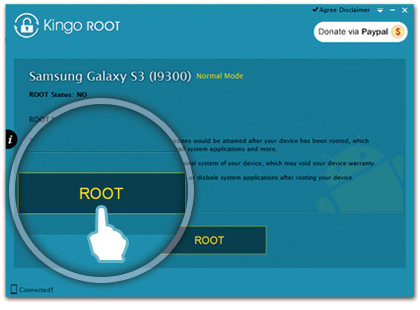
Kingo root را می توان بر روی کامپیوتر دارای سیستم عامل ویندوز نصب کرد و یا می توانید مستقیما آن را بر روی دستگاهی که می خواهید آن را روت کنید نصب کنید. اول باید ببینید که دستگاهتان با kingo سازکار است یا نه.
سپس kingo android root for windows را دانلود و نصب کنید. البته می توانید kingo android root APK را هم دانلود کنید، جعبه ی unknown resources را بررسی کنید و آن را نصب کنید. اگر می خواهید از کلاینت ویندوز استفاده کنید حتما usb debugging را روی تلفن خود فعال کنید. سپس از دستور العمل های زیر پیروی کنید.
- King Root را بر روی کامپیوتر خود اجرا کنید و دستگاه را با USB به کامپیوتر وصل کنید.
- King Root باید به طور خودکار دستگاه شما را شناسایی کند و بگذارد تا آن را روت کنید. بر روی Root کلیک کنید و سپس صبر کنید – kingo در عرض چند دقیقه کار را انجام می دهد.
اگر ترجیح می دهید که بدون کامپیوتر دستگاه را روت کنید از این دستور العمل ها پیروی کنید:
- King Root APK را نصب کنید
- King Root را باز کنید
- اگر دستگاه شما با king root سازکاری داشته باشد دکمه ی One Click Root را خواهید دید.بر روی آن با انگشت ضربه بزنید و صبر کنید – در عرض چند دقیقه کار تمام خواهد شد.
- اگر ابزار کار را با با موفقیت انجام دهد یک علامت تایید بزرگ خواهید دید.
درست مانند kingo root، kingroot هم کلاینت ویندوز و هم اپلیکیشن اندروید دارد. از ۱۰۰ هزار دستگاه پشتیبانی می کند و با توجه به این نکته می توان گفت که احتمال سازگاری آن با تلفن یا تبلت شما بالا خواهد بود.
منابعی که برای روت کردن نیاز است
می توان ادعا کرد که هیچ سیستم عامل موبایلی به اندازه ی سیستم عامل Android تنوع ندارد. به همین دلیل نمی توان برای روت کردن دستگاه ها یک نسخه ی واحد پیچید. می توان با جستجو راه مناسب را برای دستگاه مورد نظر پیدا کرد. وقتی شما راه مناسب برای روت کردن تلفن یا تبلت خود را پیدا کردید کافی است مراحل را یکی پس از دیگری طی کنید. ممکن است پیچیده باشند و کمی زمان ببرد. اما این فرایند چندان دردسر ندارد مشروط به اینکه کار را مرحله به مرحله و مطابق با دستور العمل ها انجام دهید.
ابتدا باید یک اپلیکیشن دانلود کنید که به شما اطمینان دهد که دستگاه با موفقیت روت شده است. در Google Play store چندین اپلیکیشن وجود دارد که وقتی آنها را دانلود کنید به شما خواهند گفت که آیا از اجازه ی ابرکاربر برخوردار هستید یا نه. این نشانه ی خوبی از موفقیت شما است. Root Checker یک ی از اپلیکیشن های محبوب در این زمینه است – کافی ست آن را نصب و اجرا کنید و خواهید فهمید که آیا اجازه های ابرکابر (super-user) را دارید یا نه.
یک اپلیکیشن مدیریت روت دانلود کنید
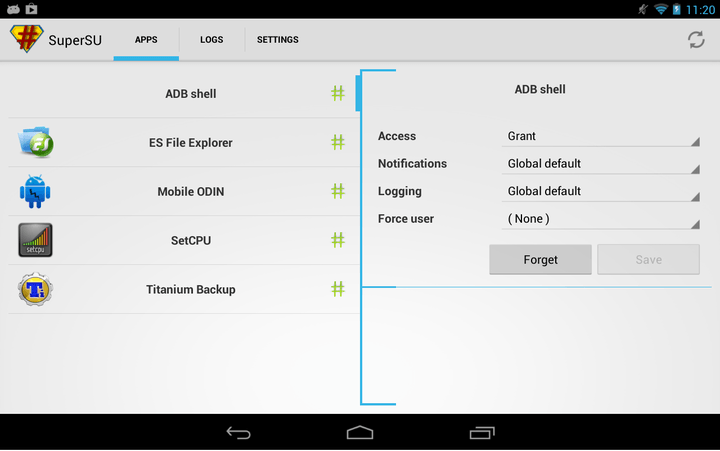 روتینگ دستگاه شما را در برابر تهدیدات امنیتی آسیب پذیر تر می کند. با نصب اپلیکیشن مدیریت روت از این بابت خیالتان آسوده خواهد بود. یکی از این اپلیکیشن ها SuperSU است. این اپلیکیشن به شما اجازه می دهد تا درخواست های سایت ها برای اجازه ی ابرکار را یا رد کنید یا بپذیرید. سپس رد اپلیکیشن های مجاز را می گیرد و به طور خودکار دفعه ی بعدی که از اپلیکیشن استفاده می کنید به شما اجازه می دهد. SuperSU همچنین حساب تعداد دفعات درخواست یک اپلیکیشن برای روت کردن را دارد.
روتینگ دستگاه شما را در برابر تهدیدات امنیتی آسیب پذیر تر می کند. با نصب اپلیکیشن مدیریت روت از این بابت خیالتان آسوده خواهد بود. یکی از این اپلیکیشن ها SuperSU است. این اپلیکیشن به شما اجازه می دهد تا درخواست های سایت ها برای اجازه ی ابرکار را یا رد کنید یا بپذیرید. سپس رد اپلیکیشن های مجاز را می گیرد و به طور خودکار دفعه ی بعدی که از اپلیکیشن استفاده می کنید به شما اجازه می دهد. SuperSU همچنین حساب تعداد دفعات درخواست یک اپلیکیشن برای روت کردن را دارد.
چگونه دستگاه اندرودتان را آنروت کنید؟
روت کردن خیلی مزایا دارد اما بعضی مواقع می خواهید به نقطه ی اول برگردید. فرقی ندارد چه روشی انتخاب می کنید مهم این است که اول از اطلاعات و وداده هایتان بک آپ بگیرید.
ما در زیر به صورت خلاصه روش های آنروت کردن را برای شما توضیح می دهیم ولی آموزش کامل و تصویری را در لینک زیر می توانید مشاهده و مطالعه کنید
[/su_spoiler] [/su_box]
چگونه گوشی را آنروت کنیم؟ (۴روش تصویری و مرحله به مرحله )
آنروت کردن با SuperSU
SuperSU به شما اجازه می دهد تا صرفا با رفتن به تنظیمات اپلیکیشن و انتخاب full unroot تلفن را آنروت کنید. این گزینه ی واقعا مفیدی است. اول SuperSU را باز کنید. به تنظیمات بروید و بیایید پایین تا دکمه ی Full unroot را ببینید. با انگشت اول روی آن و بعد روی continue ضربه بزنید تا فرایند آنروتینگ شروع شود.
آنروت کردن با Universal Unroot
متاسفانه این اپلیکیشن بی نقص نیست. با تلفن های سامسونگ تازه کارها هم سازگار نیست. دستگاه های LG را آنروت می کند اما بعد از اینکه آنروت کرد هم دستگاه را به شکل روتشده نشان می دهد.
آنروت کردن با مرورگر فایل
اگر تلفن شما سیستم عامل Android Lollipop یا قدیمی تر دارد، می توانید با حذف کردن فایل هایی که روتینگ را انجام داده بودند دستگاه را آنروت کنید. ما استفاده از اپلیکیشن مرورگر فایل نظیر ES File Explorer را به شما توصیه می کنیم. اول root explorer را در Tools که در منوی ES File Explorer قرار دارد باز کنید و اگر مزایای روت را درخواست کرد به آن بدهید.
- دریاور اصلی دستگاه خود را در “I” پیدا کنید
- به system> bin بروید سپس انگشتتان بر روی busybox و su نگه دارید و آنها را حذف کنید
- حالا به system> xbin بروید سپس بر روی busybox و su با انگشت ضربه بزنید و انگشتتان را روی آن نگه دارید و آنها را حذف کنید.
- در آخر به system>app بروید و apk را حذف کنید
- دستگاه را ریستارت کنید. آنروت شده است.
آنروت با آپدیت OTA
گاهی اوقات نصب آپدیت OTA روت را از بین می برد.
در Settings > About device به دنبال آپدیت نرم افزار باشید.فقط دقت کنید. هیچ کدام از روش هخای روت کردن یا آنروت کردن بدون ریسک نیستند. بنابراین همیشه از اطلاعات خود بک آپ بگیرید، از شارژ کامل باطری دستگاه اطمینان حاصل کنید، دستور العمل ها را با دقت بخوانید و با صبر و حوصله کار را انجام دهید.
روش قدیمی تر برای روت کردن گوشی های انرویدی
حتما پیش از انجام روت گوشی با اطلاعات و دانش کامل سراغ انجام این کار بروید هرچند انروت کردن یا بازگردادن گوشی هم برای همه گوشی ها در دسترس و شدنی است
در مقاله زیر میتوانید ۴ روش تصویری برای آنروت کردن گوشی را هم نیز مطالعه کنید.
گوشی خود را شارژ کنید
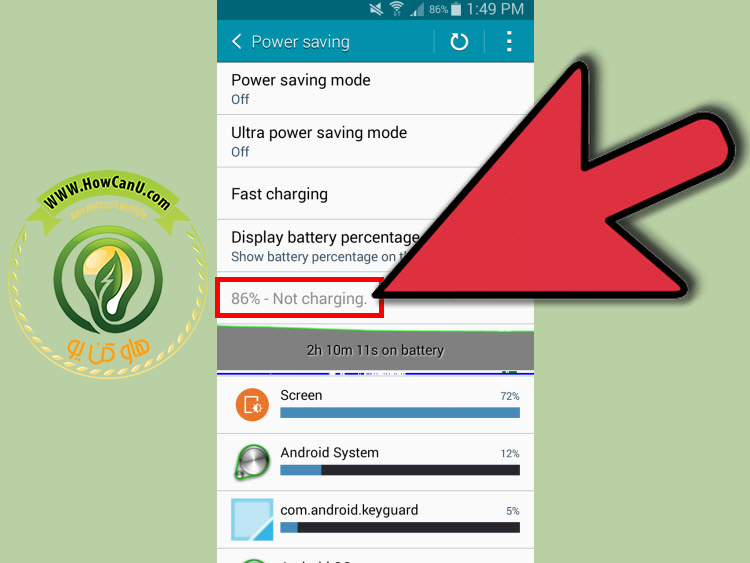 بهتر است حتما قبل از روت کردن گوشی ، شارژ گوشی شما بالاتر از ۸۰% باشد.
بهتر است حتما قبل از روت کردن گوشی ، شارژ گوشی شما بالاتر از ۸۰% باشد.
نرم افزار king root را نصب کنید
برای روت کردن شما نیاز به نرم افزار KingRoot دارید. آخرین نسخه ی این برنامه را میتوانید از سایت رسمی KingRootبه آدرس زیر دانلود کنید
نصب برنامه KingRoot
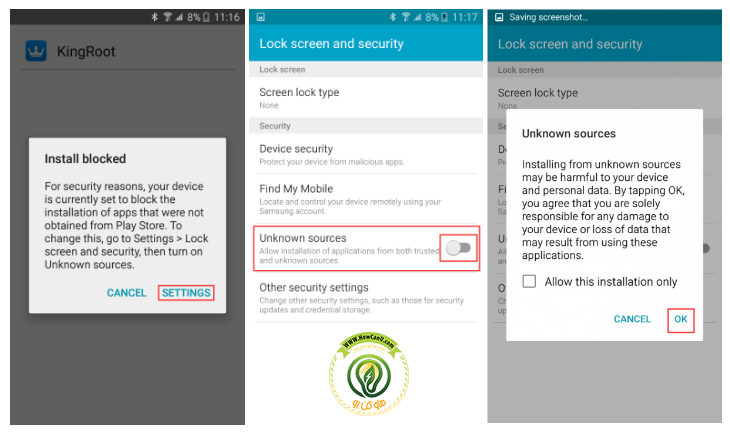
پس از دانلود نرم افزار KingRoot ، این برنامه را نصب کنید .
اگر در هنگام نصب با ارور “Install Blocked” یا “نصب مسدود شد” مواجه شدید طبق عکس عمل کنید .
اگر در هنگام نصب با ارور “Google installation blocked message” یا “نصب مسدود شد .”مواجه شدید طبق عکس زیر عمل کنید .
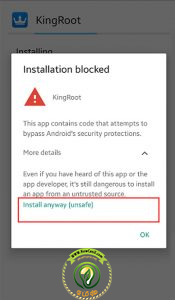
طبق راهنما عمل کنید
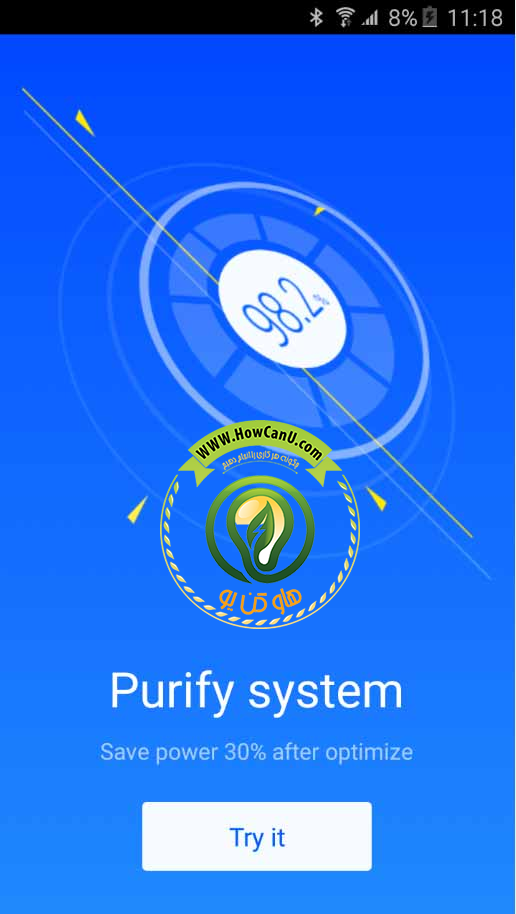
پس از نصب ، وارد نرم افزار شوید و بر روی “Try it” کلیک کنید.
سپس برنامه KingRoot پس از چند ثانیه ، بررسی میکند که آیا گوشی شما روت میشود یا خیر.
گوشی خود را روت کنید.
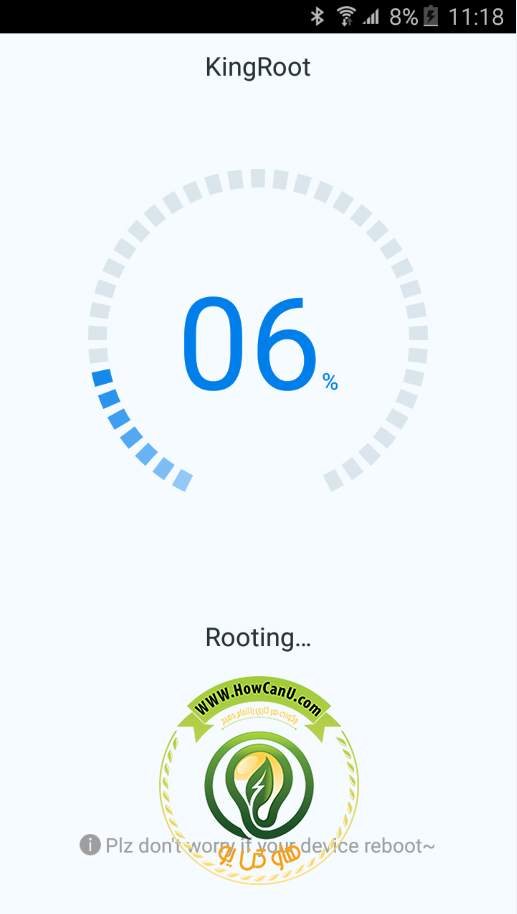
پس از آن با کلیک بر روی “get now” میتوانید گوشی خود را روت کنید .
در صورت موفقیت در روت شدن ، گوشی شما رستارت می شود .
گوشی شما روت شد
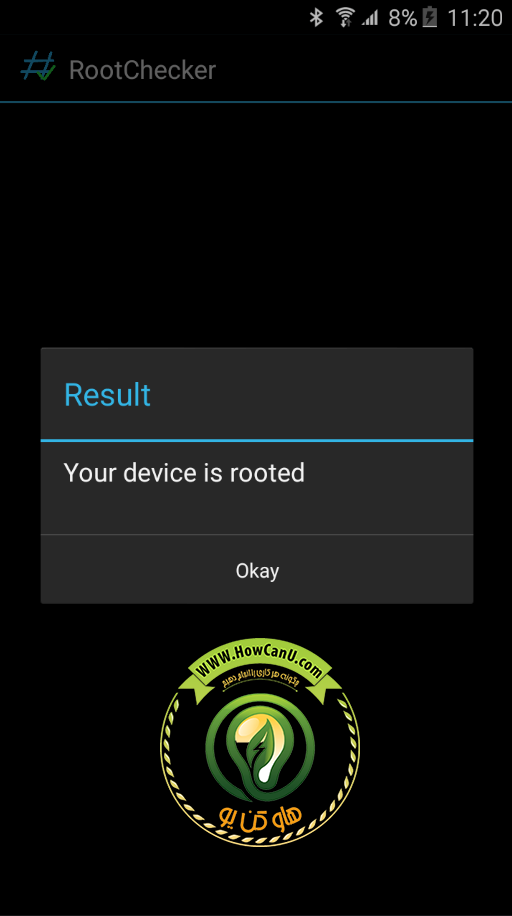
گوشی شما روت شد و شما میتوانید از دسترسی نامحدود به گوشی خود لذت ببرید .
چنانچه تمایل به آنروت کردن گوشی روت شده و یا حذف این روت از گوشی خود دارید به لینکی که ابتدای مقاله در اختیار شما قرار داده شده می توانید مراجعه کنید

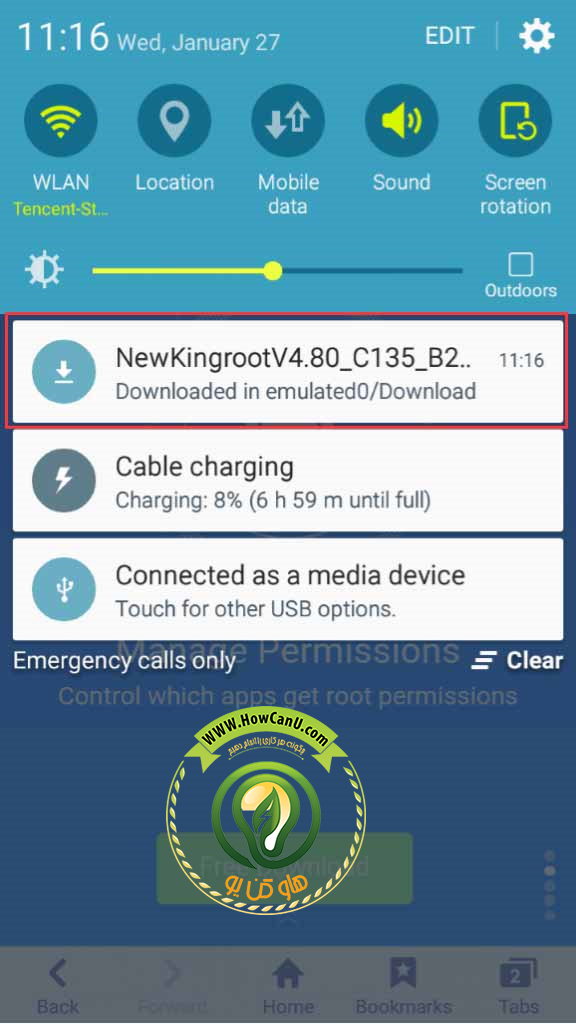





برای ارسال دیدگاه خود، ابتدا وارد حساب کاربری خود شوید.
ورود